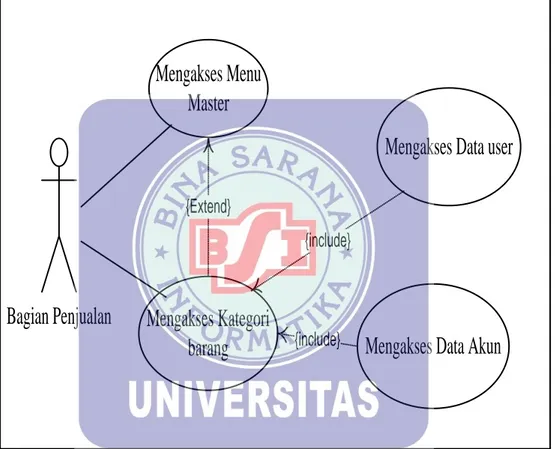BAB III
PEMBAHASAN
3. 1. Tinjauan Perusahaan
Dalam tinjauan perusahanaan penulis akan menjelaskan sejarah perusahanaan, struktur organisasi dan fungsi pada tiap bagian pada CV Gama Engineering.
3.1.1. Sejarah Perusahaan
CV Gama Engineering adalah perusahaan yang bergerak dibidang dagang. CV Gama Engineering sendiri di resmikan pada tanggal 18februari 2011 dan sekarang beralamat di Jl. Alternatif Lingkar Tanjungpura – Klari, Karees, Palumbonsari, Karawang Timur, dengan nomor surat ijin usaha perdagangan (SIUP) No.503.1/120/ITU/2015. Pemilik perusahaan CV Gama Engineering yaitu Bapak Hendri SusiloWarga Negara Indonesia (WNI). Perusahaan ini hanya memiliki beberapa karyawan dan beberapa customer tetap.
3.1.2. Struktur Organisasi dan Fungsinya
Organisasi adalah suatu kesatuan yang teratur beberapa kelompok orang yang saling bekerjasama untuk mencapai tujuan bersama. Dalam organisasi diperlukan adanya bentuk dan susunan struktur organisasi untuk menunjukkan kerangka dan susunan perwujudan pola tetap hubungan–hubungan diantara fungsi–fungsi, bagian–bagian atau posisi–posisi, maupun orang–orang yang
menunjukkan kedudukan, tugas dan wewenang serta tanggung jawab yang berbeda dalam organisasi. Adapun unsur–unsur organisasi diantaranya kelompok orang dan tujuan bersama. CVGama Engineering memiliki struktur organisasi yang sederhana karena terdiri dari tiap personil dalam kegiatan sehari–hari yang bekerjasama dan membuat segala aktivitas berjalan dengan baik dan teratur. Adapun bagan dan struktur organisasi CV Gama Engineering adalah sebagai berikut :
Struktur organisasi CV Gama Engineering
Direktur
Staff
Administrasi Marketing Supervisor Teknisi
Bagian Pengiriman
Gambar III.1 Struktur organisasi ” CV Gama Engineering
Fungsi-fungsi tiap bagian adalah sebagai berikut : 1. Direktur
a. Memimpin perusahaan
b. Menyusun Mengawasi berjalannya perusahaan agar mencapai tujuannya.
c. Membuat rencana pengembangan perusahaaan d. Menyusun strategi
2. Staff Administrasi
a. Mencatat dan memeriksa status data penjualan mana yang sudah masuk dan mana yang belum agar memudahkan untuk menindaklanjuti kekurangannya.
b. Menginput data penjualan setiap hari dengan teliti benar dan tepat. c. Memeriksa ulang setiap data yang sudah diinput agar tidak terjadi
kesalahan.
d. Melakukan cross check 1 kali dalam 1 minggu.
e. Membuat laporan akhir bulan berbentuk faktur penjualan untuk diserahkan kepada direktur.
f. Menyimpan arsip data penjualan yang sudah dan belum diproses dengan rapi dan sistematis sehingga memudahkan jika suatu saat akan diambil kembali.
3. Marketing Communication
a. Membuat perencanaan, melaksanakan , dan mengevaluasi hasil kerja seluruh aktivitas yang bertujuan untuk mengkomunikasikan brand, product, sesuai dengan tujuan / visi / misi perusahaan.
b. Mendukung pencapaian target dengan budget promosi yang efisien dan tepat sasaran.
4. Supervisor
a. melakukan schedule kegiatan atau jadwal kegiatan pekerjaan.
b. Kelancaran aktivitas operasional retail di area yang menjadi tanggung jawabnya.
d. Bertanggung jawab dalam mencapai suatu target pekerjaan yang telah ditetapkan
e. Mengumpulkan data barang-barang laku jual dan merekapnya. 5. Teknisi
a. Melakukan Pengecekan setiap head unit atau peripheral yang di terima dari administrasi ketika barang masuk atau datang dari supplier. b. Memeriksa kerusakan head unit dan melaporkan pada bagian
administrasi untuk mengkonfirmasikan barang oem atau barang garansi maupun tidak garansi untuk segera di perbaiki dan di konfirmasi pada dealer atau customer.
c. Memperbaiki barang clien yang rusak dan menjadi tanggung jawab oleh teknisi tersebut.
6. Bagian Pengiriman
a. Mengantarkan barang yang telah dipesan.
b. Memeriksa jumlah dan banyaknya barang yang akan diantar kepada pelanggan.
c. Memeriksa barang yang akan diantar sesuai dengan pesanan atas permintaan pelanggan.
3.2. Tinjauan Kasus
3.2.1. Proses Bisnis Sistem Berjalan
Prosedur penjualan yang dilakukan CV. Gama Engineering untuk system penjualan produk-produknya (barang) cukup memuaskan dan sesuai dengan yang direncanakan oleh CV. Gama Engineering tersebut. Oleh sebab itu penulis akan menguraikan secara umum prosedur system penjualan yang dilakukan oleh CV Gama Engineering yang meliputi :
1. Proses Pemesanan Barang
Proses pemesanan barang diawali dengan pengiriman surat penawaran oleh marketing kepada customer. Setelah melihat surat penawaran dan memutuskan barang apa saja yang ingin dipesan, maka customer memberikan Purchase Order (PO) kepada CV. Gama Engineering melalui Marketing.
2. Proses Pembayaran Tunai
Setelah PO di terima dari customer, PO di cek terlebih dahulu seperti harga dan diskonnya.PO tidak langsung diproses tetapi menunggu pembayaran dulu dari customer, setelah bukti pembayaran diterima berupa bukti transfer lalu di buatkan nota penjualan, yang nanti asli dari nota penjualan diberikan ke customer dan copy nota penjualan disimpan sebagai arsip penjualan.
3. Proses Pengiriman Barang
Setelah bukti transfer diterima, surat jalan untuk pengiriman barang dibuat oleh staff gudang, dengan melihat terlebih dahulu data barang, copy nota penjualan dan copy PO. Sebelum dikirim terlebih dahulu barang diperiksa kuantitas dan nama barang oleh staff gudang agar sesuai dengan surat jalan setelah itu bagian pengiriman barang mengirim kepihak customer dengan surat
jalan. Setelah barang diterima customer maka customer akan menerima bukti penerimaan barang berupa copy surat jalan berwarna merah dan asli surat jalan berwarna putih dibawa lagi oleh bagian pengiriman barang untuk dijadikan arsip.
4. Proses Pembuatan Laporan
Merupakan proses terakhir yaitu melaporkan kegiatan penjualanan setiap bulannya kepada direktur perusahaan yang data-datanya diambil berdasarkan PO, Nota Penjualan, Bukti Transfer, Surat Jalan.
3.2.2. Diagram Activity Sistem Berjalan
Mengirim surat penawaran
Mengirim Purchase Order Membuat Purchase Order Menerima surat penawaran
Melihat surat penawaran
Menerima Nota Barang Pesanan yang sudah disertai
harga barang
Menerima Purchase Order Menerima Purchase Order
Memilih barang yang akan dipesan
Mengirim Nota Barang Pesanan yang sudah disertai
harga barang
Melakukan Pembayaran Barang Melalui Transfer
Membuat Nota Penjualan dan Surat Jalan Menerima Bukti Pembayaran Mengirimkan Bukti
Pembayaran Memberikan Purchase Order
Menerima Barang Pesanan dan Data Barang
Mengirimkan Barang Pesanan di sertai Copyan
Data Barang (Nota Penjualan,Purchase Order, 2
lembar Surat Jalan) Membuat Nota Barang Pesanan dan disertai Harga Mencatat Barang Pesanan
Menyiapkan Barang Pesanan
Menandatangani Surat Jalan dan Mengembalikan Surat
Jalan berwarna putih
Menerima Surat Jalan Berwarna Putih
Membuat Laporan kegiatan penjualan
Menerima laporan kegiatan penjualan Memberikan Laporan kegiatan
penjualan
Marketing Customer Staf Gudang Direktur
3.2.3. Dokumen Masukan (input)
Dokumen input pada penulisan ini adalah suatu bentuk dokumen akan masuk ke sebuah sistem perusahaan yang berasal dari lingkungan perusahaan tersebut baik dari dalam maupun dari luar, yang berupa dokumen-dokumen yang akan diolah dalam suatu proses agar dapat menghasilkan keluaran yang sesuai dengan yang diinginkan. Adapun dokumen-dokumen masukan tersebut :
1. Nama Dokumen : Purchase Order
Fungsi : sebagai bukti Customer memesan barang Sumber : Customer
Tujuan : Bagian Administrasi Media : Kertas
Jumlah : 1 lembar
Frekuensi : Setiap ada pemesanan barang Bentuk : Lampiran A-01
2. Nama Dokumen : Bukti Pembayaran
Fungsi : sebagai bukti telah membayar Sumber : pelanggan
Tujuan : Bagian Administrasi Media : Kertas
Jumlah : 1 lembar
Frekuensi : Setiap ada pembayaran Bentuk : Lampiran A-02
3. Nama Dokumen : Tanda Terima Faktur
Fungsi : sebagai bukti customer sudah menerima faktur Sumber : Customer
Tujuan : Bagian Administrasi Media : Kertas
Jumlah : 1 lembar
Frekuensi : Setiap ada penerimaan faktur Bentuk : Lampiran A-03
3.2.4 Dokumen Keluaran (output)
Dokumen keluaran dihasilkan berdasarkan hasil pengolahan dari dokumen masukan. Adapun bentuk dokumen yang dihasilkan adalah sebagai berikut:
1. Nama Dokumen : Nota
Fungsi : Sebagai bukti transaksi penjualan Sumber : Bagian Penjualan
Tujuan : Customer Media : Kertas Jumlah Rangkap : 3 lembar
Frekuensi : Setiap ada penjualan Bentuk : Lampiran B-01 2. Nama Dokumen : Surat Jalan
Fungsi : Sebagai bukti pengiriman barang Sumber : Bagian gudang
Media : Kertas Jumlah Rangkap : 3 Lembar
Frekuensi : Setiap ada pengiriman barang Bentuk : Lampiran B-02
3. Nama : Dokumen faktur pajak
Fungsi : Sebagai penagih pajak penjualan Sumber : Administrasi
Tujuan : Pelanggan Media : Kertas Jumlah : 1 lembar
Frekuensi : Setiap terjadi penagih pajak Bentuk : Lampiran B-03
3.2.5. Permasalahan Pokok
Adapun pokok permasalahan yang terjadi di CV Gama Engineering adalah:
1. Pengolahan data semua transaksi pada CV Gama Engineering menggunakan microsoft excel.Dokumen-dokumen seperti Quotation, kartu jadwal pengiriman, faktur pajak dan faktur penjualan dibuat menggunakan microsoft word dan surat jalan tulis dengan tangan karena CV Gama Engineering membeli surat jalan yang sudah dicetak. Hal itu sering menimbulkan permasalahan seperti ketidaksamaan jumlah stok yang ada di lapangan dan di catatan yang dibuat di microsoft excel dan berakibat pada pembuatan laporan yang kurang akurat,
2. Kurangnya tenaga ahli yang berkompetensi dalam bidang marketing sehingga pekerjaan yang dilakukan tidak sesuai dengan target.
3.2.6. Pemecahan Masalah
Adapun pemecahan masalah untuk CV Gama engineering adalah:
1. Agar pencatatan dapat dilakukan dengan baik dan meminimalisir terjadinya kesalahan pencatatan maka kami sarankan untuk mengubah sistem pencatatan manual menjadi terkomputerisasi dengan menggunakan bahasa pemprograman PHP berbasis WEB, database MYSQL yang telah kamisesuaikan dengan kebutuhan perusahaan pada penjualan.
2. Untuk kurangnya tenaga ahli yang berkompetensi sebaiknya perusahaan merekrut tenaga ahli baru yang disesuaikan dengan keahliannya dan kebutuhan diperusahaan.
3.3. Analisa Kebutuhan Sofware
Analisis kebutuhan merupakan langkah awal untuk menentukan gambaran perangkat yang akan dihasilkan ketika pengembang melaksanakan sebuah proyek pembuatan perangkat lunak. Perangkat lunak yang baik dan sesuai dengan kebutuhan pengguna sangat tergantung pada keberhasilan dalam melakukan analisis kebutuhan.
3.3.1. Analisis Kebutuhan
Berikut ini adalah analisa kebutuhan pengguna pada perancangan sistem penjualan pada CV Gama Engineering.
1. Halaman Penjualan
A.1 Bagian penjualan login
A.2. Bagian penjualan Mengakses Menu Utama A.2.1.Bagian penjualan Mengelola Menu Master A.2.2.Bagian Penjualan Mengelola Menu Transaksi A.2.3.Bagian Penjualan Mengelola Menu Laporan A.2.1. Bagian Penjualan Mengelola Menu Master
A.2.1.1. Bagian Penjualan Mengelola Data Akun A.2.1.2. Bagian Penjualan Mengelola Data User A.2.1.3. Bagian Penjualan Mengelola Data Barang A.2.1.4. Bagian Penjualan Mengelola Data Pelanggan A.2.1.5. Bagian Penjualan Mengelola Kategori barang A.2.2.Bagian Penjualan Mengelola Menu Transaksi
A.2.2.1. Bagian Penjualan Mengelola Transaksi Pemesanan A.2.2.2. Bagian Penjualan Mengelola Transaksi Pembayaran A.2.2.3. Bagian Penjualan Mengelola Transaksi Jurnal Penjualan A.2.2.4. Bagian Penjualan Mengelola Transaksi Pengiriman A.2.3.Bagian Penjualan Mengelola Menu Laporan
A.2.3.1. Bagian Penjualan Mengelola Laporan Pemesanan A.2.3.2. Bagian Penjualan Mengelola Laporan Penjualan
2. Halaman Administrasi
B.1. Administrasi Login
B.2. Administrasi Mengelola Menu Utama
B.2.1. Administrasi Mengelola Menu Transaksi B.2.2. Aministrasi Mengelola Menu Laporan B.2.1.Administrasi Mengelola Menu Transaksi
B.2.1.1. Administrasi Mengelola Transaksi Pemesanan B.2.1.2. Administrasi Mengelola Transaksi Pembayaran B.2.1.3. Administrasi Mengelola Transaksi Jurnal Penjualan B.2.1.4. Administrasi Mengelola Transaksi Pengiriman B.2.2. Administrasi Mengelola Menu Laporan
B.2.2.1. Administrasi Mengelola Laporan Pemesanan B.2.2.2. Administrasi Mengelola Laporan Penjualan
3. Halaman Direktur
C.1. Direktur Login
C.2. Direktur Mengelola Menu Utama
C.2.1. Direktur Mengelola Menu Transaksi C.2.2. Direktur Mengelola Menu Laporan C.2.1.Direktur Mengelola Menu Transaksi
C.2.1.1. Direktur Mengelola Transaksi Pemesanan C.2.1.2. Direktur Mengelola Transaksi Pembayaran C.2.1.3. Direktur Mengelola Transaksi Jurnal Penjualan C.2.1.4. Direktur Mengelola Transaksi Pengiriman
C.2.2. Direktur Mengelola Menu Laporan
C.2.2.1. Direktur Mengelola Laporan Pemesanan C.2.2.2. Direktur Mengelola Laporan Penjualan
3.3.2. Use Case Diagram
1. Use Case Diagram Halaman Bagian penjualan Mengakses Login
Mengakses Menu
Master
Mengakses Kategori
barang
Mengakses Data user
Mengakses Data Akun
{include}{include}
Bagian Penjualan
{Extend}
Gambar III.3
Tabel III.1
Deskripsi Halaman Bagian Penjualan Mengakses Login Use case narative Halaman Bagian Penjualan login
Tujuan Melakukan login dan masuk kedalam sistem pencatatan penjualan
Deskripsi Sistem ini memungkinkan aktor untuk mengakses
Halaman bagian penjualan mulai dari input data sampai dengan pembuatan laporan
Skenario Umum
Aktor Bagian penjualan Kondisi Awal
Aktor membuka aplikasi halaman bagian penjualan mengakses login
Aksi Aktor Reaksi Sistem
1. Aktor memilih Sistem ini akan menampilkan textbox untuk mengisi tombol masuk nama pengguna dan password
2. Aktor memilih Sistem akan membatalkan proses dan keluar dari tombol batal Aktivitas
Kondisi Akhir jika perintah sesuai maka sistem akan masuk kedalam aplikasi penjualan dan aktor
2. Use Case Diagram Halaman Bagian penjualan Menu Utama
Bagian Penjualan Mengakses Menu Utama Mengakses Menu Transaksi Mengakses Menu Master Mengakses Menu Laporan {Extend} {Extend} {Extend} Gambar III.4
Tabel III.2
Deskripsi Halaman Bagian penjualan Menu Utama
Use case narativeHalaman Bagian penjualan Menu Utama
Tujuan Bagian penjualan dapat melakukan pengolahan data yang ada dimenu utama yaitu menu master, menu transaksi, dan menu laporan Deskripsi Sistem ini memungkinkan aktor untuk mengelola
Halaman bagian penjualan mulai dari input sampai dengan pembuatan laporan
Skenario Umum
Aktor Bagian penjualan
Kondisi Awal
Aktor membuka aplikasi halaman bagian penjualan dan masuk ke menu utama.
Aksi Aktor Reaksi Sistem
1. aktor memilih tombol Sistem ini akan menampilkan menu utama menu utama
2. Aktor memilih Sistem ini akan menampilkan submenu tombol menu master menu master
3. Aktor memilih Sistem ini akan menampilkan submenu tombol menu transaksi menu transaksi
4. Aktor memilih Sistem ini akan menampilkan submenu tombol menu laporan menu laporan
Kondisi Akhir jika perintah sesuai maka sistem akan masuk kedalam aplikasi penjualan dan aktor dapat
3. Use Case Diagram Halaman Bagian penjualan Menu Master Bagian Penjualan Mengakses Menu Master Mengakses Kategori barang Mengakses Data user
Mengakses Data Akun
Mengakses Data barang {Extend} {Extend} {Extend} {Extend} {include} {Include} {Include} Hapus Edit Tambah {include} {include} {include} {include} {include} {include} {include} {include} {include} Mengakses Data Pelanggan {Extend} Tambah Edit Hapus {include} {include} {include} Hapus Hapus Hapus Edit Edit Edit Tambah Tambah Tambah Gambar III.5
Tabel III.3
Deskripsi Halaman Bagian penjualan Menu Master
Use Case NarativeHalaman Bagian penjualanMenu Master
Tujuan Bagian penjualan dapat melakukan pengolahan Data yang ada dimenu master yaitu data user, data pelanggan, data barang, dan data akun Deskripsi Sistem ini memungkinkan aktor untuk mengelola menu master mulai dari tambah,edit dan hapus.
Skenario Umum
Aktor Bagian penjualan
Kondisi Awal
Aktor membuka aplikasi halaman bagian penjualan dan masuk ke menu master.
Aksi Aktor Reaksi Sistem
1. Aktor memilih tombol Sistem akan menampilkan menu master menu master
2. Aktor memilih tombol Sistem akan menampilkan submenu data user data user
3. Aktor memilih tombol Sistem akan menampilkan submenu data pelanggan data pelanggan
4. Aktor memilih tombol Sistem akan menampilkan submenu data akun data barang
5. Aktor memilih tombol Sistem akan menampilkan submenu data barang data akun
Kondisi Akhir jika perintah sesuai maka sistem akan masuk kedalam aplikasi penjualan dan aktor dapat
4. Use Case Diagram Halaman Bagian penjualan Menu Transaksi Bagian Penjualan Mengakses Menu Trankaksi Mengakses jurnal penjualan Mengakses Transaksi Pemesanan Mengakses Transaksi Pembayaran Mengakses Transaksi pengiriman {Extend} {Extend} {Extend} {Extend} Edit Tambah {Include} {Include} Edit Edit Edit Tambah Tambah Tambah {include} {include} {include} {include} {include} {include} Cetak {Include} Cetak {Include} Cetak {Include} Cetak {Include} Gambar III.6
Tabel III.4
Deskripsi Halaman Bagian Penjualan Menu Transaksi
Use Case NarativeHalaman Bagian PenjualanMenu Transaksi
Tujuan Bagian penjualan dapat melakukan pengolahan
Data yang ada dimenu transaksi yaitu transaksi pemesanan, pembayaran, jurnal pembayaran dan
pengiriman.
Deskripsi Sistem ini memungkinkan aktor untuk mengelola menu master mulai dari tambah,edit dan hapus.
Skenario Umum
Aktor Bagian penjualan
Kondisi Awal
Aktor membuka aplikasi halaman bagian penjualan dan masuk ke menu transaksi.
Aksi Aktor Reaksi Sistem
1. Aktor memilih tombol Sistem ini akan menampilkan menu transaksi Menu Transaksi
2. Aktor memilih tombol Sistem ini akan menampilkan submenu Transaksi pemesanan Transaksi pemesanan
3. Aktor memilih tombol Sistem ini akan menampilkan submenu Transaksi Pembayaran Transaksi Pembayaran
4. Aktor memilih tombol Sistem ini akan menampilkan submenu Transaksi Transaksi jurnal
Pembayaran Jurnal pembayaran
5. Aktor memilih tombol Sistem ini akan menampilkan submenu Transaksi Pengiriman Transaksi Pengiriman
Kondisi Akhir jika perintah sesuai maka sistem akan masuk kedalam aplikasi penjualan dan aktor dapat
5. Use Dase Diagram Halaman Bagian Penjualan Menu Laporan Bagian Penjualan Mengakses Menu Laporan Mengakses Laporan Pemesanan Mengakses Laporan Pembayaran {Extend} {Extend} {include} {include} {include} {include} Cetak {Include} Cetak {include} Edit Tambah Tambah Edit Gambar III.7
Tabel III.5
Deskripsi Halaman Bagian Penjualan Menu Laporan
Use case narative menu laporan
Tujuan Bagian penjualan dapat melakukan pengolahan
Data yang ada dimenu laporan yaitu laporan pemesanan dan laporan pembayaran
Deskripsi Sistem ini memungkinkan aktor untuk mengakses Halaman bagian penjualan pembuatan laporan
Skenario Umum
Aktor Bagian penjualan
Kondisi Awal
Aktor membuka aplikasi halaman bagian penjualan dan masuk ke menu laporan.
Aksi Aktor Reaksi Sistem
1. Aktor memilih tombol Sistem ini akan menampilkan menu laporan menu laporan
2. Aktor memilih tombol Sistem ini akan menampilkan submenu laporan pemesanan laporan pemesanan
3. Aktor memilih tombol Sistem ini akan menampilkan submenu laporan pembayaran laporan pembayaran
Kondisi Akhir jika perintah sesuai maka sistem akan masuk kedalam aplikasi penjualan dan aktor dapat
6. Use Case Diagram Halaman Administrasi Mengakses Login
Mengakses Menu Master
Mengakses Kategori barang
Mengakses Data user
Mengakses Data Akun
{include} {include}
Administrasi
{Extend}
Gambar III.8
Tabel III.6
Deskripsi Halaman Administrasi MengaksesLogin Use Case Narative Halaman Halaman Administrasi Login
Tujuan Melakukan login dan masuk kedalam sistem pencatatan penjualan
Deskripsi Sistem ini memungkinkan aktor untuk mengakses
Halaman bagian penjualan mulai dari input data sampai dengan pembuatan laporan
Skenario Umum
Aktor Administrasi Kondisi Awal
Aktor membuka aplikasi halamanadministrasi melakukan login
Aksi Aktor Reaksi Sistem
1. Aktor memilih Sistem ini akan menampilkan textbox untuk mengisi tombol masuk nama pengguna dan password
2. Aktor memilih Sistem akan membatalkan proses dan keluar dari tombol batal Aktivitas
Kondisi Akhir jika perintah sesuai maka sistem akan masuk kedalam aplikasi penjualan dan aktor
7. Use Case Diagram HalamanAdministrasi Menu Utama
Administrasi
Mengakses Menu
Utama
Mengakses Menu
Transaksi
Mengakses Menu
Master
Mengakses Menu
Laporan
{Extend} {Extend} {Extend} Gambar III.9Tabel III.7
Deskripsi Halaman Administrasi Menu Utama
Use Case NarativeHalaman Administrasi Menu Utama
Tujuan Bagian penjualan dapat melakukan pengolahan data yang ada dimenu utama yaitu menu master, menu transaksi, dan menu laporan Deskripsi Sistem ini memungkinkan aktor untuk mengelola
Halaman bagian penjualan mulai dari input sampai dengan pembuatan laporan
Skenario Umum
Aktor Administrasi
Kondisi Awal
Aktor membuka aplikasi halaman bagian penjualan dan masuk ke menu utama.
Aksi Aktor Reaksi Sistem
1. aktor memilih tombol Sistem ini akan menampilkan menu utama menu utama
2. Aktor memilih Sistem ini akan menampilkan submenu tombol menu master menu master
3. Aktor memilih Sistem ini akan menampilkan submenu tombol menu transaksi menu transaksi
4. Aktor memilih Sistem ini akan menampilkan submenu tombol menu laporan menu laporan
Kondisi Akhir jika perintah sesuai maka sistem akan masuk kedalam aplikasi penjualan dan aktor dapat
8. Use Case Diagram Halaman Administrasi Menu Master Administrasi Mengakses Menu Master Mengakses Kategori barang Mengakses Data user
Mengakses Data Akun
Mengakses Data barang {Extend} {Extend} {Extend} {Extend} {include} {Include} {Include} Hapus Edit Tambah {include} {include} {include} {include} {include} {include} {include} {include} {include} Mengakses Data Pelanggan {Extend} Tambah Edit Hapus {include} {include} {include} Hapus Hapus Hapus Edit Edit Edit Tambah Tambah Tambah Gambar III.10
Tabel III.8
Deskripsi Halaman Administrasi Menu Master
Use Case NarativeHalaman AdministrasiMenu Master
Tujuan Bagian penjualan dapat melakukan pengolahan Data yang ada dimenu master yaitu data user, data pelanggan, data barang, dan data akun Deskripsi Sistem ini memungkinkan aktor untuk mengelola menu master mulai dari tambah,edit dan hapus.
Skenario Umum
Aktor Administrasi
Kondisi Awal
Aktor membuka aplikasi halaman bagian penjualan dan masuk ke menu master.
Aksi Aktor Reaksi Sistem
1. Aktor memilih tombol Sistem akan menampilkan menu master menu master
2. Aktor memilih tombol Sistem akan menampilkan submenu data user data user
3. Aktor memilih tombol Sistem akan menampilkan submenu data pelanggan data pelanggan
4. Aktor memilih tombol Sistem akan menampilkan submenu data akun data barang
5. Aktor memilih tombol Sistem akan menampilkan submenu data barang data akun
Kondisi Akhir jika perintah sesuai maka sistem akan masuk kedalam aplikasi penjualan dan aktor dapat
9. Use Case Diagram Halaman Administrasi Menu Transaksi Administrasi Mengakses Menu Trankaksi Mengakses jurnal penjualan Mengakses Transaksi Pemesanan Mengakses Transaksi Pembayaran Mengakses Transaksi pengiriman {Extend} {Extend} {Extend} {Extend} Edit Tambah {Include} {Include} Edit Edit Edit Tambah Tambah Tambah {include} {include} {include} {include} {include} {include} Cetak {Include} Cetak {Include} Cetak {Include} Cetak {Include} Gambar III.11
Tabel III.9
Deskripsi Halaman Administrasi Menu Transaksi
Use Case NarativeHalaman Administrasi Menu Transaksi
Tujuan Bagian penjualan dapat melakukan pengolahan
Data yang ada dimenu transaksi yaitu transaksi pemesanan, pembayaran, jurnal pembayaran dan
pengiriman.
Deskripsi Sistem ini memungkinkan aktor untuk mengelola menu master mulai dari tambah,edit dan hapus.
Skenario Umum
Aktor Aministrasi
Kondisi Awal
Aktor membuka aplikasi halaman bagian penjualan dan masuk ke menu transaksi.
Aksi Aktor Reaksi Sistem
1. Aktor memilih tombol Sistem ini akan menampilkan menu transaksi Menu Transaksi
2. Aktor memilih tombol Sistem ini akan menampilkan submenu Transaksi pemesanan Transaksi pemesanan
3. Aktor memilih tombol Sistem ini akan menampilkan submenu Transaksi Pembayaran Transaksi Pembayaran
4. Aktor memilih tombol Sistem ini akan menampilkan submenu Transaksi Transaksi jurnal
Pembayaran Jurnal pembayaran
5. Aktor memilih tombol Sistem ini akan menampilkan submenu Transaksi Pengiriman Transaksi Pengiriman
Kondisi Akhir jika perintah sesuai maka sistem akan masuk kedalam aplikasi penjualan dan aktor dapat
10. Use Case Diagram Halaman Administrasi Menu Laporan Administrasi Mengakses Menu Laporan Mengakses Laporan Pemesanan Mengakses Laporan Pembayaran {Extend} {Extend} {include} {include} {include} {include} Cetak {Include} Cetak {include} Edit Tambah Tambah Edit Gambar III.12
Tabel III.10
DeskripsiHalaman Administrasi Menu Laporan
Use Case NarativeHalaman Administrasi Menu Laporan
Tujuan Bagian penjualan dapat melakukan pengolahan
Data yang ada dimenu laporan yaitu laporan pemesanan dan laporan pembayaran
Deskripsi Sistem ini memungkinkan aktor untuk mengakses Halaman bagian penjualan pembuatan laporan
Skenario Umum
Aktor Administrasi
Kondisi Awal
Aktor membuka aplikasi halaman bagian penjualan dan masuk ke menu laporan.
Aksi Aktor Reaksi Sistem
1. Aktor memilih tombol Sistem ini akan menampilkan menu laporan menu laporan
2. Aktor memilih tombol Sistem ini akan menampilkan submenu laporan pemesanan laporan pemesanan
3. Aktor memilih tombol Sistem ini akan menampilkan submenu laporan pembayaran laporan pembayaran
Kondisi Akhir jika perintah sesuai maka sistem akan masuk kedalam aplikasi penjualan dan aktor dapat
11. Use Case Diagram Halaman Direktur Mengakses Login
Mengakses Menu Utama
Melakukan Login
Input Nama Pengguna
Input password {Include} {Include} {Include} Direktur Gambar III.13
Use Case Diagram Halaman Direktur Mengakses Login
Tabel III.11
Deskripsi Halaman Direktur Mengakses Login
Use Case Narative Halaman DirekturLogin
Tujuan Melakukan login dan masuk kedalam sistem pencatatan penjualan
Deskripsi Sistem ini memungkinkan aktor untuk mengakses
Halaman bagian penjualan mulai dari input data sampai dengan pembuatan laporan
Skenario Umum
Aktor Direktur
Kondisi Awal
Aktor membuka aplikasi halaman bagian penjualan melakukan login
Aksi Aktor Reaksi Sistem
1. Aktor memilih Sistem ini akan menampilkan textbox untuk mengisi tombol masuk nama pengguna dan password
2. Aktor memilih Sistem akan membatalkan proses dan keluar dari tombol batal aktivitas
Kondisi Akhir jika perintah sesuai maka sistem akan masuk kedalam aplikasi penjualan dan aktor
12. Use Case Diagram Halaman Direktur Menu Utama
Direktur
Mengakses Menu
Utama
Mengakses Menu
Transaksi
Mengakses Menu
Master
Mengakses Menu
Laporan
{Extend} {Extend} {Extend} Gambar III.14Tabel III.12
Deskripsi Halaman Direktur Menu Utama
Use Case NarativeHalaman Direktur Menu Utama
Tujuan Bagian penjualan dapat melakukan pengolahan data yang ada dimenu utama yaitu menu master, menu transaksi, dan menu laporan Deskripsi Sistem ini memungkinkan aktor untuk mengelola
Halaman bagian penjualan mulai dari input sampai dengan pembuatan laporan
Skenario Umum
Aktor Direktur
Kondisi Awal
Aktor membuka aplikasi halaman bagian penjualan dan masuk ke menu utama.
Aksi Aktor Reaksi Sistem
1. aktor memilih tombol Sistem ini akan menampilkan menu utama menu utama
2. Aktor memilih Sistem ini akan menampilkan submenu tombol menu master menu master
3. Aktor memilih Sistem ini akan menampilkan submenu tombol menu transaksi menu transaksi
4. Aktor memilih Sistem ini akan menampilkan submenu tombol menu laporan menu laporan
Kondisi Akhir jika perintah sesuai maka sistem akan masuk kedalam aplikasi penjualan dan aktor dapat
13. Use Case Diagram Halaman Administrasi Menu Laporan Direktur Mengakses Menu Laporan Mengakses Laporan Pemesanan Mengakses Laporan Pembayaran {Extend} {Extend} {include} {include} {include} {include} Cetak {Include} Cetak {include} Edit Tambah Tambah Edit Gambar III.15
Tabel III.13
Deskripsi Halaman Direktur Menu Laporan
Use Case NarativeHalaman Direktur Menu Laporan
Tujuan Bagian penjualan dapat melakukan pengolahan
Data yang ada dimenu laporan yaitu laporan pemesanan dan laporan pembayaran
Deskripsi Sistem ini memungkinkan aktor untuk mengakses Halaman bagian penjualan pembuatan laporan
Skenario Umum
Aktor Direktur
Kondisi Awal
Aktor membuka aplikasi halaman bagian penjualan dan masuk ke menu laporan.
Aksi Aktor Reaksi Sistem
1. Aktor memilih tombol Sistem ini akan menampilkan menu laporan menu laporan
2. Aktor memilih tombol Sistem ini akan menampilkan submenu laporan pemesanan laporan pemesanan
3. Aktor memilih tombol Sistem ini akan menampilkan submenu laporan pembayaran laporan pembayaran
Kondisi Akhir jika perintah sesuai maka sistem akan masuk kedalam aplikasi penjualan dan aktor dapat
3.3.4. ActivityDigram
1. Activity Diagram Halaman Bagian Penjualan Mengakses Login
Bagian Penjualan
Melakukan Login
Memasukan Nama Pengguna
Cek Nama Pengguna dan Password
Sistem
Tampil pesan Nama Pengguna atau password salan
Masuk Kedalam Menu Utama Start Valid? [Valid] [Tidak valid] Stop
Gambar III.16Activity Diagram Halaman Bagian Penjualan Login
2. Activity Diagram Halaman Bagian Penjualan Menu Utama
Bagian Penjualan
Mengakses Menu utama
Sistem
Menampilkan Menu
Menu Master Menu Transaksi Menu Laporan
Log out Start
End
3. Activity Diagram Halaman Bagian Penjualan Menu Master
Bagian Penjualan
Mengakses Menu Master
Sistem Menampilkan Menu Submenu User Submenu Pelanggan Submenu Barang Sunmenu Akun Log out Start End
Gambar III.18 Activity Diagram Halaman Bagian Penjualan Menu Master
4. Activity Diagram Halaman Bagian Penjualan Menu Transaksi
Bagian Penjualan
Mengakses Menu Transaksi
Sistem
Menampilkan Menu
Transaksi Pemesanan Transaksi Pembayaran Transaksi Jurnal Penjualan Transaksi Pengiriman
Log out Start
Gambar III.19 Activity Diagram Halaman Bagian Penjualan Menu Transaksi
5. Activity Diagram Halaman Bagian Penjualan Menu Laporan
Bagian Penjualan
Mengakses Menu Laporan
Sistem
Menampilkan Menu
Laporan Pemesanan Laporan Pembayaran
Log out Start
End
Gambar III.20Activity Diagram Halaman Bagian Penjualan Menu Laporan 6. Activity Diagram Halaman Administrasi Mengakses Login
Adiministrasi
Melakukan Login
Memasukan Nama Pengguna
Cek Nama Pengguna dan Password
Sistem
Tampil pesan Nama Pengguna atau password salan
Masuk Kedalam Menu Utama Start Valid? [Valid] [Tidak valid] Stop
Gambar III.21 Activity Diagram Halaman Administrasi Login 7. Activity Diagram Halaman Administrasi Menu Utama
Administrasi
Mengakses Menu utama
Sistem
Menampilkan Menu
Menu Master Menu Transaksi Menu Laporan
Log out Start
End
8. Activity Diagram Halaman Administrasi Menu Master
Administrasi
Mengakses Menu Master
Sistem Menampilkan Menu Submenu User Submenu Pelanggan Submenu Barang Sunmenu Akun Log out Start End
Gambar III.23 Activity Diagram Halaman AdministrasiMenu Master
9. Activity Diagram Halaman Administrasi Menu Transaksi
Administrasi
Mengakses Menu Transaksi
Sistem
Menampilkan Menu
Transaksi Pemesanan Transaksi Pembayaran Transaksi Jurnal
Penjualan Transaksi Pengiriman
Log out Start
Gambar III.24Activity Diagram Halaman Administrasi Menu Transaksi 10. Activity Diagram Halaman Administrasi Menu Laporan
Administrasi
Mengakses Menu Laporan
Sistem
Menampilkan Menu
Laporan Pemesanan Laporan Pembayaran
Log out Start
End
Gambar III.25Activity Diagram Halaman Administrasi Menu Laporan
11. Activity Diagram Halaman Direktur Mengakses Login
Direktur
Melakukan Login
Memasukan Nama Pengguna
Cek Nama Pengguna dan Password
Sistem
Tampil pesan Nama Pengguna atau password salan
Masuk Kedalam Menu Utama Start Valid? [Valid] [Tidak valid] Stop
Gambar III.26Activity Diagram Halaman Direktur Mengakses Login 12. Activity Diagram Halaman Direktur Menu Utama
Direktur
Mengakses Menu utama
Sistem
Menampilkan Menu
Menu Master Menu Transaksi Menu Laporan
Log out Start
End
Gambar III.27 Activity Diagram Halaman Direktur Menu Utama
Direktur
Mengakses Menu Laporan
Sistem
Menampilkan Menu
Laporan Pemesanan Laporan Pembayaran
Log out Start
End
3.4. Desain
3.4.1. Entity Relationship Diagram (ERD)
Pelanggan Membeli Barang Mempunyai
Menjual Id_pelanggan alamat nm_pelanggan Bagian Penjualan Memiliki Transaksi kd_transaksi kd_brng Kategori Barang stok_brng harga nm_brng jenis password keterangan Id_user jenis_brng nm_brng jumlah harga keterangan alamat tgl_transaksi 1 M 1 M M 1 M 1
3.4.2. Logical Record Stucture (LRS)
Gambar III.30 Logical Record Stucture (LRS)
Pelanggan id_pelanggan* nm_pelanggan alamat Barang nm_brng jenis_brng stok_brng harga Kategori Barang jenis keterangan Penjualan id_user password alamat keterangan Transaksi kd_transaksis tgl_transaksis nm_brng jumlah kd_brng harga 1 M 1 1 M M M 1
3.4.3. Spesifikasi File
a. Spesifikasi File Data Pelanggan
Nama Database : DdPelanggan Nama File : Pelanggan Tipe File : Transaksi Akses File : Random Panjang Record : 75 karakter Field key : id_pelanggan
Tabel III.14
Spesifikasi File Data Pelanggan
No Elemen Data Akronim Tipe Panjang Keterangan 1 identitas pelanggan id_pelanggan varchar 5 Primery key 2 nama pelanggan nm_pelanggan varchar 50
3 alamat alamat varchar 20
b. Spesifikasi File Barang
Nama Database : Barang Nama File : Barang Tipe File : Transaksi Akses File : Random Panjang Record : 70 karakter Field key : nm_brng
Tabel III.15 Spesifikasi File Barang
No Elemen Data Akronim Tipe Panjang Keterangan 1 nama barang nm_brng varchar 40 Primery key 2 jenis barang jenis_brng varchar 10
3 stok barang stok_barang varchar 10
4 harga harga varchar 10
c. Spesifikasi File Kategori Barang
Nama Database : Kategori Nama File : Kategori Tipe File : Transaksi Akses File : Random Panjang Record : 10 karakter Field key : Jenis
Tabel III.16
Spesifikasi File Katagori Barang
No Elemen Data Akronim Tipe Panjang Keterangan
1 Jenis Jenis Varchar 5 Primery key
d. Spesifikasi File Bagian Penjualan
Nama Database : Bgpenjualan Nama File : Bagian penjualan Tipe File : Transaksi
Akses File : Random Panjang Record : 65 karakter Field key : id_user
Tabel III.17
Spesifikasi File Bagian Penjualan
No Elemen Data Akronim Tipe Panjang Keterangan 1 Id user Id_user Varchar 5 Primery key 2 Alamat Alamat Varchar 40
3 Password Password Varchar 5 4 Keterangan Keterangan Varchar 15
e. Spesifikasi File Transaksi
Nama Database : Transaksi Nama File : Transaksi Tipe File : Transaksi Akses File : Random Panjang Record : 75 karakter Field key : kd_transaksi
Tabel III.18
Spesifikasi File Transaksi
No Elemen Data Akronim Tipe Panjang Keterangan 1 kode transaksi kd_transaksi varchar 5 Primery key 2 tanggal transaksi tgl_brng varchar 5
2 Nama barang Nm_brng varchar 40 3 Kode barang Kd_brng varchar 5
4 Jumlah Jumlah varchar 10
5 Harga Harga varchar 15
3.4.4. Sequence Diagram
Pelanggan
1 Memesan barang() 2 Bagian Penjualan
Masuk ke menu utama()
3
Menu utama Form Transaksi
Pilih form transaksi()
4
Input data transaksi
7: input dtata transaksi,jumlah 5 : cek barang()
Transaksi
6 : barang tidak ada
Data transaksi
8 : simpan()
9 : cetak()
10 : struk transaksi 11 : Membayar()
12 : Menerima struk transaksi dan barang pemesanan
13 : Kembali ke menu utama
3.4.5. Deployment Diagram Main <<ActiveXControl>> PHP <<device>> <<Aplication>> Aplikasi Penjualan <<device>> database <<DBMS>> MY SQL <<database>> Penjualan
Gambar III.32 Deployment Diagram
3.4.6. User Interface
1. User Interface Form Login
2. User Interface Form Menu Utama
Gambar III.34User Interface Form Menu Utama
3. User InterfaceMenu Master Form Data User
4. User InterfaceMenu MasterForm Data Pelanggan
Gambar III.36 User Interface Form Menu Master Data Pelanggan
5. User InterfaceMenu MasterForm Data Akun
6. User InterfaceMenu MasterForm Data Kategori Barang
Gambar III.38 User Interface Form Menu Master Data Kategori Barang
7. User InterfaceMenu MasterForm Data Barang
8. User InterfaceMenu Transaksi Form Pemesaan
Gambar III.40 User Interface Form Menu Transaksi Form Pemesanan
9. User Interface Menu Transaksi Form Pembayaran
10. User Interface Menu Transaksi Form Jurnal Penjualan
Gambar III.42
User Interface Form Menu Transaksi Form Jurnal Penjualan
11. User Interface Menu Transaksi Form Pengiriman
12. User Interface Menu Laporan Form Laporan Pemesanan
Gambar III.44
User InterfaceForm Menu Laporan Form Laporan Pemesanan
13. User Interface Menu Laporan Form Laporan Pembayaran
Gambar III.45
3.5. Implementasi 3.5.1. Code Gerneration legend.legendStyle { padding-left: 5px; padding-right: 5px; } fieldset.fsStyle {
font-family: Verdana, Arial, sans-serif; font-size: 35px; border: 1px solid #000000; padding: 4px; margin: 5px; } legend.legendStyle { font-size: 90%; color: #000000; background-color: transparent; font-weight: bold; } legend { font-size: 25px; color: #000000;
width: auto; border-bottom: 0px; } ul.ui-autocomplete { z-index: 1100; }
.ui-datepicker{ z-index:1151 !important; } </style>
<?php
$kode_transaksi = $this->g_model->generate_kode_transaksi_gama(); $data['kode_transaksi'] = $kode_transaksi;
$data['tanggal'] = date("Y-m-d H:i:s"); ?>
<div class="row" style="padding-top : 15px">
<?php $this->load->view('sistem/component/notifikasi_trans')?> <div class="col-lg-12">
<div class="panel panel-default"> <div class="panel-heading"> <?php echo $page.$sub.$title?> </div>
<div class="panel-body"> <div class="row">
<div class="col-md-4"> <div class="control-group">
<label class="control-label" for="firstname">Kode Transaksi Pemesanan</label> <div class="controls">
<input type="text" class="form-control" placeholder="Kode Transaksi" readonly value="<?php echo $kode_transaksi?>">
</div> </div>
<div class="control-group">
<label class="control-label" for="firstname">Tanggal</label> <div class="controls">
<input type="text" class="form-control" placeholder="Tanggal Transaksi" readonly value="<?php echo date("Y-m-d H:i:s")?>">
</div> </div> </div>
<div class="col-md-1" style="width:10px"> </div> <div class="col-md-7">
<h3 style="pull-left" class="pull-left">
<?php if($kembalian!=null){echo 'Sisa Bayar : ';}else{echo 'Total Bayar : ';} ?> </h3>
<span style="font-size:53px"><b><?php if($kembalian!=null){echo 'Rp.'.$kembalian;}else{echo 'Rp.'.$total_bayar;} ?></b></span>
</div> </div>
<div class="row"> <div class="col-md-12">
<form method="post" action="<?php echo
base_url('sistem/pengambilan_tambah_barang_gama')?>" class="form-horizontal">
<fieldset>
<div class="control-group"> <label class="control-label" for="firstname">Nama Barang</label> <div class="controls input-group">
<input type="text" class="form-control" placeholder="Nama Barang" name="barang" id="search_barang_nama" required autofocus> <span class="input-group-addon"><span class="glyphicon glyphicon-search"></span></span>
</div> </div>
<div class="control-group">
<label class="control-label" for="firstname">Kode Barang</label> <div class="controls input-group">
<input type="text" class="form-control" placeholder="Kode Barang" name="id_barang" id="search_barang_id" required>
<span class="input-group-addon"><span class="glyphicon glyphicon-search"></span></span>
</div> </div>
<div class="control-group">
<label class="control-label" for="firstname">Harga Barang (Rp.)</label> <div class="controls">
<input type="text" class="form-control" placeholder="" name="harga" id="harga" required>
</div> </div>
<div class="control-group">
<label class="control-label" for="firstname">Jumlah</label> <div class="controls">
<input type="number" class="form-control" placeholder="" name="jumlah" id="qty" required>
</div> </div>
<div class="widget-content" style="margin:10px">
<div class="form-actions" style="margin-top:0px;margin-bottom:0px"> <button type="hidden" class="btn btn-primary">Tambahkan</button> </div><!-- /form-actions -->
</div> </fieldset> </form>
</div> </div>
<div class="row"> <div class="col-lg-12">
<table width="100%" class="table table-striped table-bordered table-hover" id="table-kategori"> <thead> <tr> <th>No</th> <th>Kode</th> <th>Nama Barang</th> <th>Harga (Rp.)</th> <th>QTY</th> <th>Sub Total</th> <th>Option</th> </tr> </thead> <tbody> <?php if($database){ $i=1;
foreach ($database as $temp) { ?>
<td><?php echo $i?></td> <td><?php echo $temp['id_barang']?></td> <td><?php echo $temp['barang']?></td> <td><?php echo $temp['harga']?></td> <td><?php echo $temp['jumlah']?></td> <td><?php echo $temp['total']?></td> <td> <center>
<a href="<?php echo base_url('sistem/batal_barang_gama/'.$temp['no'])?>" class="btn btn-danger" name="delete"
onclick="return confirm('Anda yakin akan menghapus data kategori : <?php echo $temp['barang'] ?> ?')">
Hapus </a> </center> </td> </tr> <?php $i++; } }else{ ?> <tr class="odd gradeX">
<td colspan="7"><center>Data tidak ada</center></td> </tr> <?php } ?> </tbody> </table> </div>
<div style=" margin:20px">
<a href="<?php echo base_url('sistem/reset_keranjang_barang_gama')?>" class="btn btn-default pull-right" <?php if($total_bayar==0 and
$kembalian==null){echo 'disabled';}?>>Transaksi baru</a>
<button style="margin-right:10px" type="button" class="btn btn-success pull-right" data-toggle="modal" data-target="#pembayaranbarang" name="bayar" <?php if($total_bayar==0){echo 'disabled';}?>>Proses Transaksi
Pemesanan</button> </div>
<!-- Modal -->
<div id="pembayaranbarang" class="modal fade" role="dialog"> <div class="modal-dialog">
<div class="modal-content">
<form method="post" action="<?php echo
base_url('sistem/pembayaran_transaksi_barang_gama')?>"> <div class="modal-header">
<button type="button" class="close" data-dismiss="modal">×</button> <h4 class="modal-title">Pembayaran Transaksi</h4>
</div>
<div class="modal-body">
<input type="hidden" name="tanggal" value="<?php echo date("Y-m-d H:i:s")?>">
<input type="hidden" name="kode_transaksi" value="<?php echo $kode_transaksi?>">
<input type="hidden" name="tunai" value="0"> <div class="control-group">
<label class="control-label" for="firstname">ID Pelanggan</label> <div class="controls input-group">
<input type="text" class="form-control" placeholder="ID Pelanggan" name="id_pelanggan" id="search_pelanggan_id2" required>
<span class="input-group-addon"><span class="glyphicon glyphicon-search"></span></span>
</div> </div>
<div class="control-group">
<label class="control-label" for="firstname">Nama Pelanggan</label> <div class="controls input-group">
<input type="text" class="form-control" placeholder="Nama Pelanggan" name="nama_pelanggan" id="search_pelanggan_nama" required autofocus>
<span class="input-group-addon"><span class="glyphicon glyphicon-search"></span></span> </div> </div> </div> <div class="modal-footer">
<input type="submit" name="bayar" value="Proses" class="btn btn-primary"/> </div>
</form> </div> </div> </div>
3.5.2. Blacbox Testing
1. Form Login Bagian Penjualan
Tabel III.19
Hasil Pengujian Black Box Testing Form Login Bagian Penjualan No. Skenario
pengujian
Test case Hasil yang diharapkan
Hasil pengujian
kesimpilan 1. Nama user dan
password tidak di isi kemudian klik tombol login Nama user: (kosong) Password: (kosong) Sistem akan menolak akses dan menampilkan pesan “text Box
Harus Diisi” Sesuai harapan Valid 2. Mengetikan Nama user dan Password tidak diisi atau kosong kemudian klik tombol login Nama user: penjualan Password: (kosong) Sistem akan menolak akses dan menampilkan pesan “text Box
HarusDiisi”
Sesuai harapan
Valid
3. Nama user tidak diisi (kosong) dan password diisi kemudian klik tombol login Nama user: (kosong) Password: penjualan Sistem akan menolak akses dan menampilkan pesan “text Box
HarusDiisi”
Sesuai harapan
Valid
4. Mengetikan salah satu kondisi salah pada Nama user atau Password kemudian klik tombol login Nama user: penjualan Password: 1234 Sistem akan menolak akses akan kembali diarahkan ke halaman login dan menampilkan pesan “Maaf, email dan password anda salah” Sesuai harapan Valid 5. Mengetikan Nama user dan Password dengan data yang benar kemudian klik tombol login Nama user: penjualan Password: penjualan Sistem akan menerima akses login dan akan menampilkan pesan “login Berhasil! Selamat Datang di Halaman Bagian Penjualan”. Sesuai harapan Valid
3.5.3. Spesifikasi Hardware dan Software
Kebutuhan Keterangan Sistem Windows 7-32bit Prosesor Intel HD Graphics
RAM 2 GB Harddisk 500 GB Monitor 14”LED Keyboard 108 key Printer Cannon Mouse Standar
Software Kebutuhan menjalankan aplikasi secara local: Bahasa script programing : PHP
Web Server : MySQL Anti virus : Smadav 2016